Créer votre premier ciel dans Clip Studio Paint
1. INTRODUCTION
Salut à tous!
C'est razlert!
Je souhaite partager quelques astuces et processus de Cloud Sky Painting.
Ce didacticiel utilise Clip Studio Paint pro.
Alors commençons à suivre mon tutoriel étape par étape!
2.- QU'EST-CE QUE SKY?
Comme chacun sait, le ciel est le panorama qui s'ouvre à vous chaque jour.
C'est l'espace aérien, qui se compose de nombreuses couches d'atmosphère, de densité variable. Différents phénomènes physiques et chimiques peuvent être observés dans cet espace: formation de nuages, aurores boréales, orages, éclairs et nuages de neige.
L'attention de ce tutoriel est attirée sur les nuages Cumulus et Cirrus.
Les nuages à tout moment de la journée semblent inhabituellement diversifiés, car il est difficile de trouver quelque chose de plus changeant. Les nuages peuvent être rose corail, infiniment bleu, gris impuissant ou orage sombre. Il peut transmettre n'importe quelle émotion.
Le ciel avec des nuages affecte la façon dont un spectateur vit une pièce.
3.- DESSINER LES CLOUDS DANS CSP étape par étape
■ Étape 1
Ayez des photos et référencez-les à titre d'exemple! J'utilise généralement des photos, car cela peut aider à rendre vos illustrations plus réalistes.
■ Étape 2 (Créer un nouveau canevas)
Commencez par créer un nouveau canevas en cliquant sur [Nouveau] dans la barre de commande supérieure gauche:
Mais vous pouvez également créer un nouveau canevas en allant dans le menu [Fichier]> [Nouveau]:
Définissez ensuite la largeur sur 4311 px et la hauteur sur 2108 px. Réglez la résolution sur 300 dpi et cliquez sur OK pour créer le canevas:
♡ ♡ ♡ ♡ ⚠ REMARQUE ♡ ♡ ♡ ♡
Veuillez lire les CONSEILS suivants pour en savoir plus sur la création et la configuration d'un canevas.
■ Étape 3 (Créer de nouveaux calques)
Lorsque vous créez un nouveau canevas, un calque «Papier» et un calque «Calque 1» seront créés par défaut:
① Cliquez sur [Nouveau calque raster] au-dessus de la palette [Calque] pour ajouter des calques.
J'ai utilisé sept couches différentes pour les arrière-plans, les formes, les ombres et les lumières. Il sera plus facile de faire des ajustements aux étapes ultérieures.
② Cliquez deux fois sur cette icône pour ajouter deux couches.
Nous avons trois couches.
③ Je change «Calque 1» en «arrière-plan», «Calque 2» en «formes simples», «Calque 3» en «formes»
Les calques s'empilent dans l'ordre indiqué dans la palette [Calque]. Les pièces dessinées sur les couches supérieures couvriront les couches inférieures.
■ Étape 4 (Préparation du pinceau)
♡ ♡ ♡ ♡ ⚠ REMARQUE ♡ ♡ ♡ ♡
Tous les outils que j'ai utilisés peuvent être téléchargés ici:
C'est totalement gratuit!
Après avoir téléchargé le fichier, importez un nouveau pinceau:

Voici les pinceaux que j'utiliserai cette fois:
✽ La taille du pinceau est variable et non fixe ✽
Pour mes pinceaux, j'ai effectué quelques ajustements à partir des paramètres initiaux de l'outil.
J'utilise également des pinceaux comme gomme. Vous pouvez les utiliser comme outil de gomme pour modifier les lignes que vous avez dessinées. Sélectionnez simplement l'outil de votre pinceau dans la palette [Outil secondaire], accédez à la palette [Couleur] et sélectionnez la couleur transparente (incolore):
♡ ♡ ♡ ♡ ⚠ REMARQUE ♡ ♡ ♡ ♡
Pour plus de détails sur la personnalisation de la palette [Outil] et de la palette [Sous-outils], veuillez consulter l'article suivant.
■ Étape 5 (palettes de couleurs)
J'ai utilisé ces palettes de couleurs ↓↓↓
Les couleurs peuvent également être sélectionnées en entrant directement des valeurs numériques sur le côté droit.
♡ ♡ ♡ ♡ ⚠ REMARQUE ♡ ♡ ♡ ♡
Pour plus de détails sur l'utilisation de la palette de couleurs, reportez-vous aux CONSEILS suivants.
■ Étape 6 (Contexte)
Ajoutez d'abord l'arrière-plan. L'arrière-plan est généralement une couleur unie ou un dégradé. Un dégradé est un mélange progressif de deux ou plusieurs couleurs (ou différentes teintes de la même couleur).
Pour ce tutoriel, nous nous concentrerons sur le gradient linéaire du ciel.
① Dans la palette [Calque], sélectionnez votre calque «d'arrière-plan».
② Allez dans la palette [Outil] et cliquez sur l'outil [Dégradé]
③ Sur l'outil secondaire [Dégradé], sélectionnez le groupe [Dégradé], (un bouton de sélection d'un [Groupe] est affiché en haut de la palette [Outil secondaire]) et accédez à l'outil [Ciel bleu].
④ Ensuite, veuillez suivre les instructions gif ci-dessous pour créer votre arrière-plan linéaire:

♡ ♡ ♡ ♡ ⚠ REMARQUE ♡ ♡ ♡ ♡
Pour plus de détails sur l'utilisation des [Outils de dégradé], veuillez consulter l'article suivant.
■ Étape 7 (formes simples)
① Changez le pinceau de couleur avec la palette [Couleur]. Pour sélectionner (H 40; S 16; V 100) comme couleur de dessin, ouvrez la palette [HSV] et sélectionnez en saisissant directement les valeurs numériques sur le côté droit ou cliquez sur la palette [Roue chromatique].
② Dans la palette [Calque], sélectionnez votre calque «formes simples».
③ Commencez par des formes simples, à peu près des formes avec le [G-pen] (CSP Original) comme ci-dessous
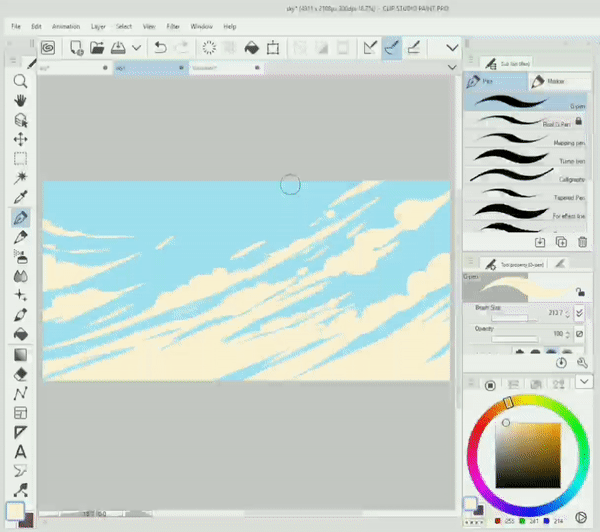
Dessiner les nuages Cirrus pense à la perspective. En me souciant de la perspective, je souligne les lignes diagonales des autres nuages et utilise des formes plus aléatoires pour les nuages de premier plan, cela aiderait à éviter le chevauchement et la duplication des lignes.
Vous pouvez annuler votre dernière action en appuyant sur [Annuler] dans la [Barre d'outils]. Utilisez [Annuler] pour redessiner complètement une ligne:
Et utilisez la gomme [Hard] pour corriger une partie d'une ligne ou une zone comportant de nombreuses lignes.
Modifiez la taille du pinceau pour peindre les détails.
■ Étape 8 (Formulaires)
Les nuages ont beaucoup de formes et de formes différentes. Ce ne sont pas que des caillots de vapeur d’eau. Tous les nuages peuvent être décomposés en formes simplifiées telles que des sphères, des cônes d'hémisphère, des cylindres et des boîtes. Il peut être plus facile de dessiner des nuages si vous les considérez comme des objets solides.
Dans cette étape, nous allons dessiner les formes sur des formes simples.
Imaginez les nuages Cumulus et Cirrus en forme de sphères se croisant.
① Dans la palette [Calque], sélectionnez votre calque «formulaire».
② Sélectionnez [Pinceau] dans la palette [Outil] et choisissez ce pinceau dans le [Outil secondaire] Pinceau.
Changez la couleur du dessin (H 273; S 22; V 52) avec la palette [Couleur].
Tout ce que nous ajoutons à notre travail fera partie de la composition, et le cloud ne fait pas exception!
③ Pensez à la composition, dessinez au hasard un croquis approximatif des sphères sur la toile avec l'outil que vous avez choisi, puis ajoutez quelques détails.
Une telle approche vous aiderait à comprendre comment placer correctement la lumière et l'ombre sur le nuage.
■ Étape 9 (Ombre et lumière)
Les nuages sont un objet tridimensionnel. La lumière et l'ombre leur donneraient la forme d'une structure volumineuse.
Regardez la sphère (boule) ci-dessous, analysez où la lumière touche, quelle pièce se trouve dans la zone de l'ombre centrale et de la pleine lumière, où se trouve la lumière réfléchie.

… Un peu sur la terminologie
• La pleine lumière est la zone située devant la source lumineuse.
• La mise en évidence est un endroit où la réflexion spéculaire trouve son chemin vers vos yeux. C'est le point le plus brillant de la forme.
• La demi-lumière est une pleine lumière qui s'assombrit progressivement vers le terminateur.
• Terminator est une ligne virtuelle entre la lumière et l'ombre. Il peut être net et clair ou doux et flou.
• L'ombre centrale est la zone qui fait face à la source lumineuse et qui n'est donc pas éclairée par celle-ci.
• La lumière réfléchie est une réflexion diffuse frappant l'ombre centrale. Il n'est jamais plus brillant que la pleine lumière.
• L'ombre portée est la zone bloquée de la source de lumière par l'objet.
Revenons ensuite à notre illustration.
① J'ai mis la source de lumière (rayons lumineux) dans le coin supérieur gauche, à peu près.
② Je crée trois nouveaux calques, renomme le premier calque en «core shadow», renomme le deuxième calque en «full lights» et renomme le troisième calque en «outlines»
③ Dessinez l'ombre principale avec le «stylo G». Le pinceau de couleur est (H 198; S 29; V 91)
④ Je change la couleur du pinceau avec la palette [Roue chromatique] (H 0; S 0; V 100) et commence à dessiner les pleines lumières à l'aide du «G-pen» et adoucit les bords à l'aide de ce pinceau:
Faites un zoom arrière pour voir le canevas entier. Il est important de toujours regarder l'équilibre général du travail.
① Cliquez sur l'icône en forme d'œil à gauche du calque «formulaire» pour masquer le calque.
② Dans la palette [Calque], sélectionnez le calque «contour».
③ Ajoutez un contour à l'aide de cet outil de pinceau:
① Ensuite, je crée un nouveau calque sous le calque «pleine lumière» et le nomme «détails».
② Ensuite, je clique sur l'icône «Clip to Layer Bellow», cela gardera le nouveau dessin en ligne.
③ Réduisez le [Opacité] de la palette [Calque] à 50% pour éclaircir la couleur du calque.
④ Dans cet exemple, j’ai utilisé le pinceau [Magda’s] (CSP Original).
⑤ Peignez les ombres dans une couleur bleue plus foncée sur le nuage de droite. Le pinceau de couleur est (H 203; S 55; V 71)
Utilisez cet outil de pinceau comme outil de gomme pour ajouter les détails des ombres.
En assombrissant les ombres, la silhouette des nuages devient plus claire, ce qui permet de mieux voir l'impression générale du tableau.
Le processus de peinture d'un nuage Cirrus est le même que le processus antérieur de peinture d'un nuage Cummulus.
Vous pouvez continuer à dessiner l'illustration plus en détail.
Mais, j'ai l'impression que nous avons fini ici !!!
4.- LE CIEL COMME ÉLÉMENT INDISPENSABLE DE L'ŒUVRE
C'était important pour moi de vous montrer comment le ciel, dans le cadre de l'environnement de votre art, pouvait changer.
Regardez les différents croquis et comment le ciel affecte l'ambiance.
L'endroit est le même, mais en changeant la composition des nuages de leur structure, et en utilisant l'autre palette de couleurs, l'illustration est complètement différente. Le paysage d'été romantique est devenu mystérieux, peut-être avec une note dramatique. L'ambiance a changé et l'illustration a transformé le nouveau sens inquiétant.
5.- APRÈS-MOTS
Dessiner le ciel nuageux n'est pas simplement, mais en utilisant les références, en étudiant les bases de la composition et en pratiquant régulièrement, vous pourrez rendre la toile du ciel vivante et intéressante.
Merci d'avoir lu jusqu'au bout! Ceci est mon premier tutoriel et l'anglais n'est pas ma langue maternelle et je suis excité .. Je suis heureux que vous pardonniez les insuffisances grammaticales de ce tutoriel.
Faites-moi savoir si vous avez trouvé ce court tutoriel utile dans les commentaires ci-dessous! :RÉ
Bonne journée à tous!
Meilleures salutations,
-razlert
























Commentaire